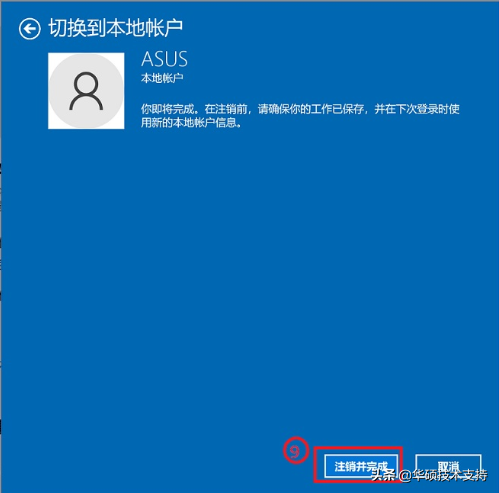若要注销Microsoft帐户并改为使用本机帐户登录您的计算机,请在注销前存储您的工作和数据。
1、在Windows搜索栏输入[账户]①,然后点选[打开]②。
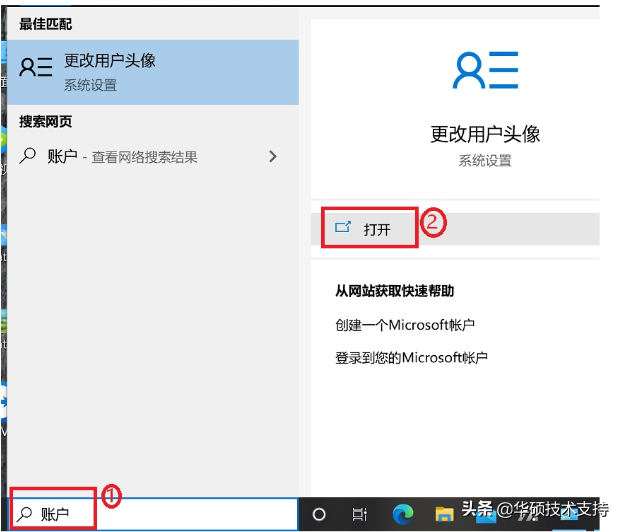
2、点击[改用本地帐户登录]③。
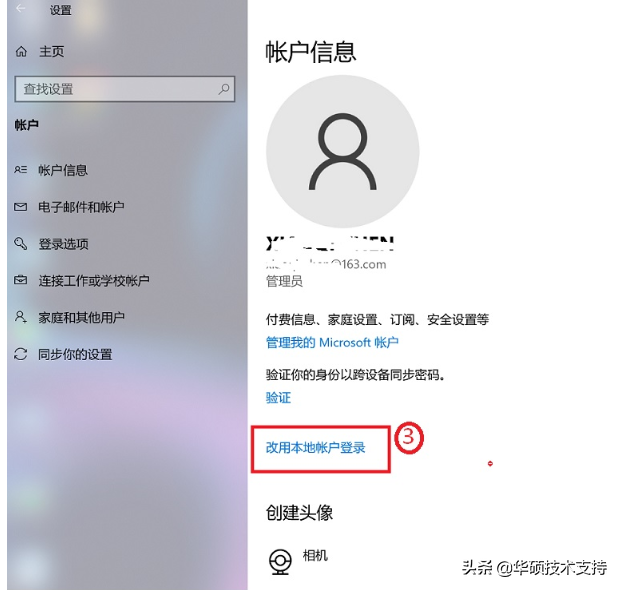
3、点击[下一页]④验证你的身份。
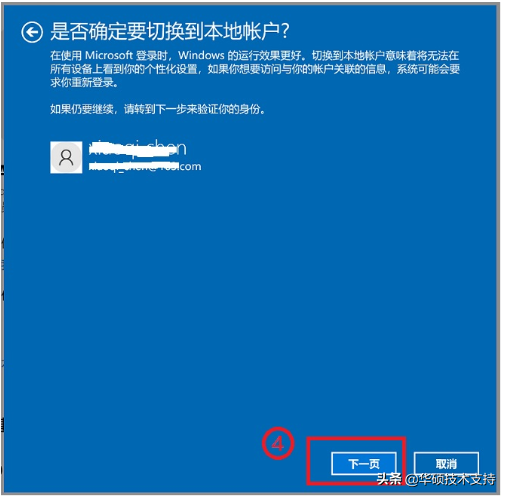
4、输入您的Microsoft账户密码⑤,然后点选[确定]⑥。
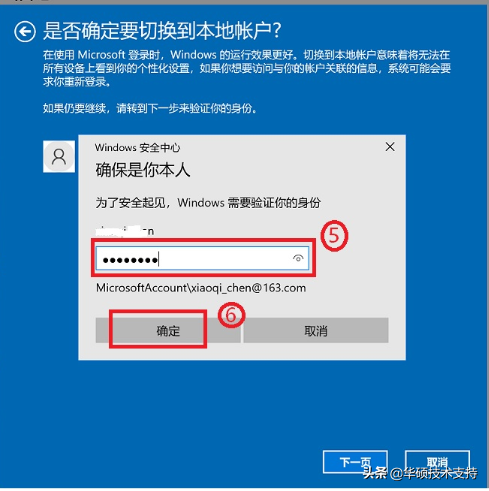
5.验证完成后,请输入您想要使用的机器用户名、密码、密码提示⑦,然后点选[下一页]⑧。
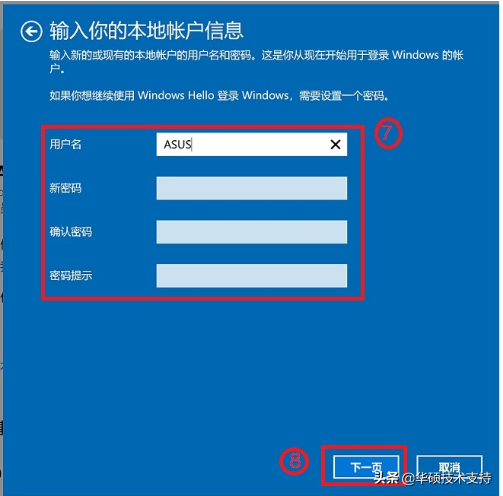
6、点选[注销并完成]⑨,计算机将使用新的本机帐户信息登录,请确定您的工作和数据已存储在取消前。
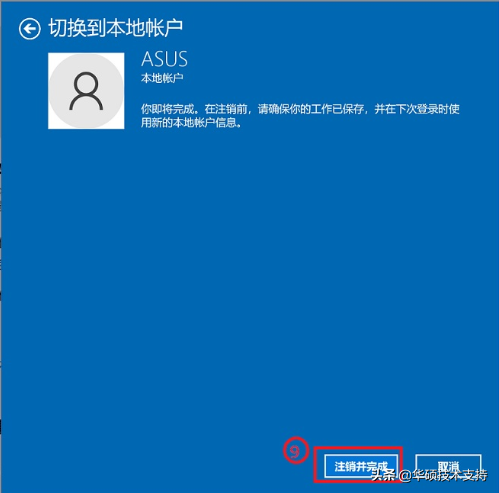
若要注销Microsoft帐户并改为使用本机帐户登录您的计算机,请在注销前存储您的工作和数据。
1、在Windows搜索栏输入[账户]①,然后点选[打开]②。
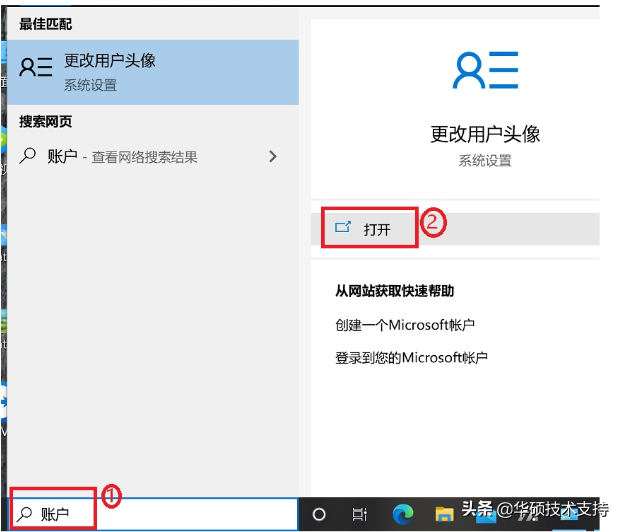
2、点击[改用本地帐户登录]③。
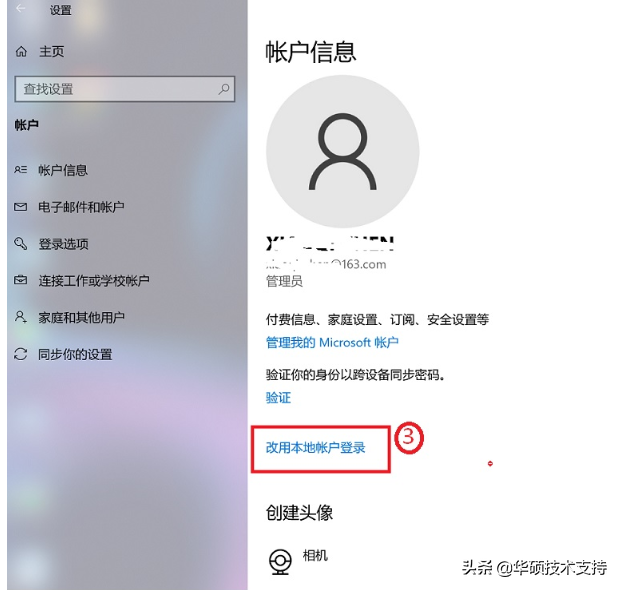
3、点击[下一页]④验证你的身份。
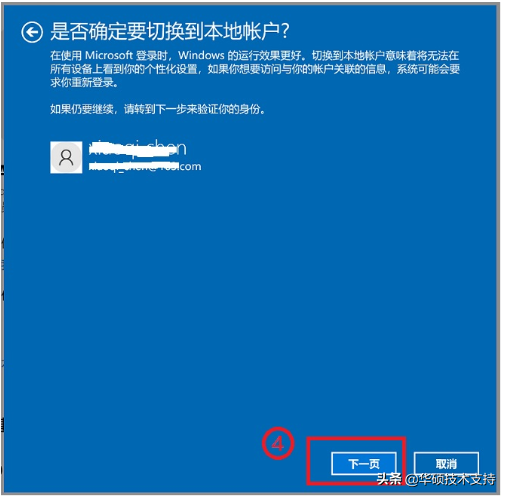
4、输入您的Microsoft账户密码⑤,然后点选[确定]⑥。
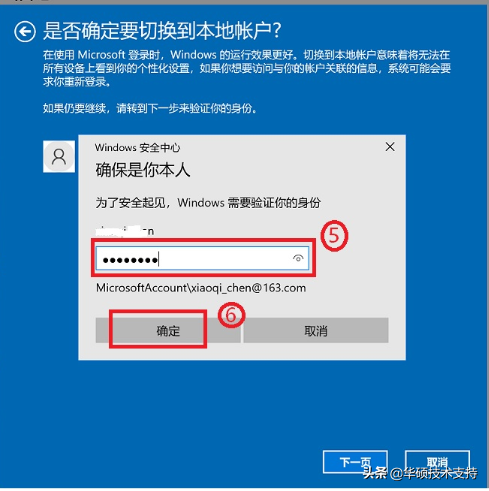
5.验证完成后,请输入您想要使用的机器用户名、密码、密码提示⑦,然后点选[下一页]⑧。
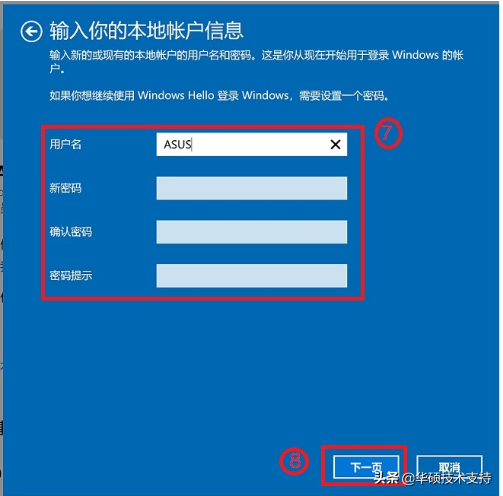
6、点选[注销并完成]⑨,计算机将使用新的本机帐户信息登录,请确定您的工作和数据已存储在取消前。